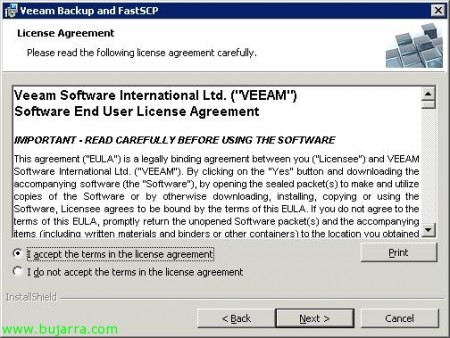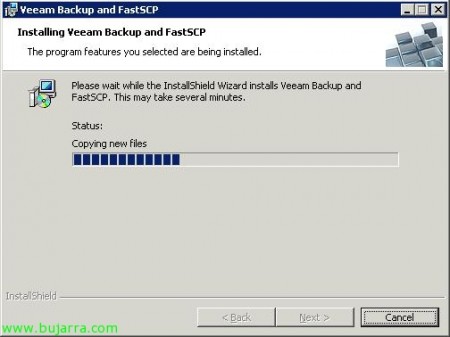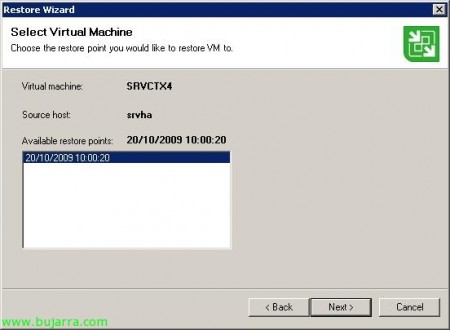Usando Veeam Backup & Replication per realitzar còpies de seguretat i rèpliques del nostre entorn virtual
Aquest producte de Veeam anomenat Veeam Backup and Replication, ens ofereix la possibilitat tant de còpies de seguretat com de replicació del nostre entorn virtual VMware, tant per a VMware Infrastructure 3 com per a VMware vSphere 4 (VMware ESX o VMware ESXi, depenent de la llicència que es compri, que és de pagament el producte, però molt baratet). Ens permetrà realitzar còpies de seguretat de les màquines virtuals que li indiquem en la ubicació que ens interessi, podrem mantenir tantes còpies de la mateixa màquina virtual com ens interessi, ja que Veeam les emmagatzemarà de forma incremental. Personalment que m'agrada és la replicació, ja que el backup ens el dona VCB o VMware Data Recovery, la replicació la podem realitzar en una altra cabina d'emmagatzematge que tinguem i les màquines virtuals replicades se'ns col·locaran opcionalment en l'inventari de VMware, igual que els backups, podrem tenir tantes rèpliques com volem, sense duplicar la informació, a més d'indicar cada quant volem que es repliquin, etc.…
Podrem descarregar-nos el programa del web de Veeam, i provar-ho durant un temps amb una llicència que ens manaran al nostre mail.
La instal·lació no té gran cosa, si volem aprofitar-nos i usar el producte per la xarxa de fibra – SAN (si és que la tenim), l'instal·larem en un servidor que hi tingui accés. “Next” per començar amb la instal·lació,
“I accept the terms in the license agreement” & “Next”,
Hem de posar el fitxer .lic de llicència, sigui el bo o el trial que ens manen per provar l'aplicació, “Next”,
Instal·lem el producte, per defecte la ruta serà: %ProgramFiles%VeeamBackup and FastSCP,
Necessita una instància de SQL per emmagatzemar la informació, en podrem fer servir una que tinguem ja al servidor o crear una nova, per defecte 'localhostVEEAM', “Next”,
Introduïm uns credencials amb permisos en aquesta instància SQL, serà el compte d'usuari que aixequi el servei 'Veeam Backup and FastSCP Service', “Next”,
Llist, posem en “Install” per instal·lar de forma immediata el programari,
…
Perfecte, després d'uns minuts ja tindrem el programari instal·lat. “Finish”.
Obrim “Veeam Backup and FastSCP”,
Aquesta és la pantalla de presentació de Veeam Backup and FastSCP, on podrem crear els treballs (Jobs) de còpies de seguretat o de rèpliques. Així com poder recuperar completament alguna màquina virtual o directament recuperar només algun fitxer.
El primer de tot és donar d'alta el nostre entorn virtual, si disposem d'un servidor VMware Virtual Center o VMware vCenter, ho agregarem; si són hosts independents també. Per a això, sobre “Servers” botó dret “Add Server”,
Introduïm el nom del nostre servidor VirtualCenter o ESX/ESXi, “Next”,
Introduïm les credencials d'administrador per al servidor de vCenter (en aquest cas), “Next”,
Confirmem que tot és correcte, posem en “Finish”,
I llest, podrem navegar per l'arbre de carpetes i veure tant els host ESX, com els datastors…
Val, és un programa molt intuïtiu, així que per crear una tasca de replicació, anem a la part de “Jobs” i amb botó dret podrem crear una tasca de replicació “Replication…” amb això aconseguirem mantenir una còpia de la(s) màquina(s) virtual(és) que ens interessi en un altre emmagatzematge compartit del nostre entorn virtual. Podrem tenir tantes versions d'aquesta(s) MV com ens interessi, en cap cas es duplicarà informació i se'ns inventariarà en el nostre servidor VirtualCenter.
Indiquem el nom a la tasca de replicació, “Next”,
Les dades podran viatjar per la xarxa de dades iSCSI o fibra (Xarxa SAN) o per la xarxa ethernet (Xarxa LAN) en cas de no disposar d' una Xarxa SAN. En el meu cas, en tenir una xarxa de fibra, marcaré “VMware Consolidated Backup” amb 'VCB mode’ a “SAN (recommended)”. Si no, podria ser NBD o NBD/SSL (Network Block Device – Dispositiu per blocs de xarxa). Ull, per usar SAN, hem de tenir el proxy VCB instal·lat en aquest equip. “Next”,
Seleccionem les màquines virtuals que volem replicar, amb el botó “>>” les movem a la part d''Objets to replicate', “Next”,
Hem de seleccionar ara un destí, on es replicaran les esments MV, seleccionem un datastore (Emmagatzematge centralitzat) del nostre entorn. Adfemàs seleccionarem el sufix que se li posarà a les màquines virtuals per ser inventariades a la consola de 'VMware Infrastructure', per defecte '_replica'. I també haurem d'indicar el nombre de rèpliques que volem de les màquines virtuals, podent tornar a qualsevol d' elles en moment de necessitat, per defecte 'Number of rollbacks to keep’ és de 14 repliques. Posem el botó “Advanced…”
Al botó “Advanced…” a la pestanya “General”, podrem habilitar notificacions per correu electrònic, si alguna de les màquines virtuals a replicar és un Linux haurem de deixar habilitat “Enable VMware Tools quiescence”, ja que diguem substitueix Microsoft VSS. A més podrem executar un comandament post tasca habilitant-lo en “Post job activity”,
I a la pestanya “Backup File”, tindrem el nivell de compressió, des d'Optimal (recommended)’ a 'None’ o 'Best', són les ràtios de compresion, si ens interessa o no.
Bo, continuant amb l' assistent, hem de proporcionar els credencials per lloar-se en aquest host ESX i poder emmagatzemar ací la replica, ja que al datastore em connectarà mitjançant aquest host. Posem en “Set Credentials”,
“Use service console connection to this server” introduïm el compte 'root’ de l' host ESX i la seva contrasenya. “OK”,
Seguint, si les màquines virtuals que s'han de replicar tenen sistema operatiu Windows, hem d'habilitar “Enable VSS integration” per evitar una corrupció de les dades a l'hora de generar l'snapshot, com indica per realitzar la rèplica d' una forma transaccional i consistent. Introduïm les credencials d' administrador per a les màquines locals, sigui administrador local d' elles, o administrador del domini. “Next”,
Aquí és on especificarem que la tasca s' executi de forma automàtica i periòdica. Podrem fer que s'executi un cop al dia la rèplica indicant un horari o especificar cada quant volem que s'executi la taréa de rèplica. Posem en “Create”,
“Finish”,
I aquesta tasca ja la tindrem a 'Jobs', ara és esperar que comenci, o podrem forçar-la nosaltres per comprovar si s'executarà correctament, per a això, botó dret en ella “Start Job”,
… comprovem que la tasca de rèplica s'està executant… per veure totes les tasques que s'han anat executant i el seu estat anirem a la pestanya “Sessions”
I bo al d'uns minuts, depenent del nostre entorn i de les màquines a replicar tindrem ja les rèpliques. En el meu cas s'ha executat un parell de vegades,
Si obrim la consola VMware Infrastructure Client, podrem observar com ens haurà generat en l'inventari la(s) màquina(s) virtual(és) amb el sufix que indiquem. Tot això perquè en cas de caida puguem aixecar aquest entorn replicat al moment.
Si anem a la part de 'Replicas', tindrem totes les rèpliques de les màquines virtuals que tinguem, i amb botó dret podríem forçar la tornada enrere d'aquesta, amb “Failover to a Particular Version…”
Ens mostrarà els possibles punts de restauració de la màquina, si seguim l'assistent, ens restaurarà a aquesta data la màquina virtual.
Amb això el tema de les rèpliques queda finalitzat.
Ara veiem com realitzar còpies de seguretat amb Veeam Backup and FastSCP, és similar a les rèpliques, ens situem a 'Jobs’ i amb botó dret “Backup…”
Introduïm nom a la tasca de còpia, “Next”,
Igual que abans, seleccionem la xarxa per realitzar la còpia, “Next”,
Hem de seleccionar la(s) màquina(s) virtual(és) a fer còpia, despleguem l'arbre i les passem a la dreta. “Next”,
La destinació de la còpia ha de ser o un directori local d' aquest servidor o recurs compartit de la nostra xarxa (This computer or shared folder) o un disc d'un host ESX, connectant-nos als seus discos locals o dates mitjançant ells. Però la còpia serà en format .vbk, no serà format de màquina virtual. Bo, seleccionem un directori per fer la còpia, indiquem un nom a la còpia. Podem fer còpies de diverses màquines amb aquest assistent, no només a una. I marcarem el nombre de còpies que volem mantenir per màquina virtual. “Next”,
El que s'ha dit, si són MV's Windows, habilitarem VSS, “Next”,
I aquí serà quan indiquem cada quant volem realitzar una còpia, la programació. “Create”.
“Finish”,
I igual que les rèpliques a la pestanya 'Jobs’ podrem forçar que es faci la còpia de seguretat ara per comprovar si és correcta.
… esperem que es faci la còpia…
Ok, còpia correcta! 'success'!
Podrem observar que ens generarà un fitxer .vbk com indiquem,
Ara, sobre la còpia que ens interessi, tenim opcions, restaurar la màquina virtual completa sobre l' original (Restore entire VM…), restaurar els fitxers de la màquina virtual o sigui els fitxers vmdk, vmx… (Restore VM files…) o restaurar el contingut de la màquina virtual, els fitxers que tingui aquesta màquina virtual, per recuperar un fitxer que s' hagi esborrat o una carpeta (Restore guest files…), fem aquest exemple,
Seleccionem els punts de restauració que tinguem, “Next”. Ull! per fer aquesta recuperació, cal tenir VMware Player instal·lat on volem executar aquest assistent. Podrem sempre instal·lar-nos Veeam Backup en un altre equip i obrir l'arxiu a recuperar (el .vbk) des d'ell.
“Finish”,
I ens mostrarà el contingut de la màquina virtual que hàgim indicat, ja amb botó dret podrem copiar-nos les dades i recuperar-les!